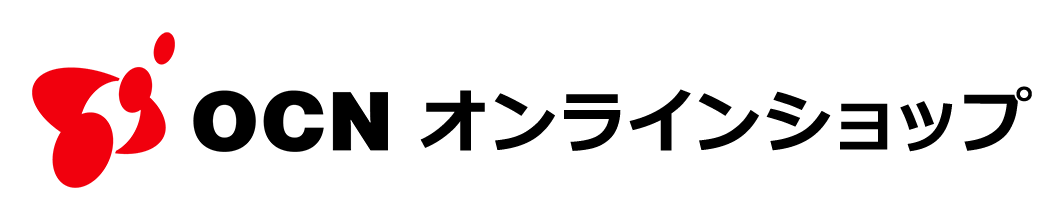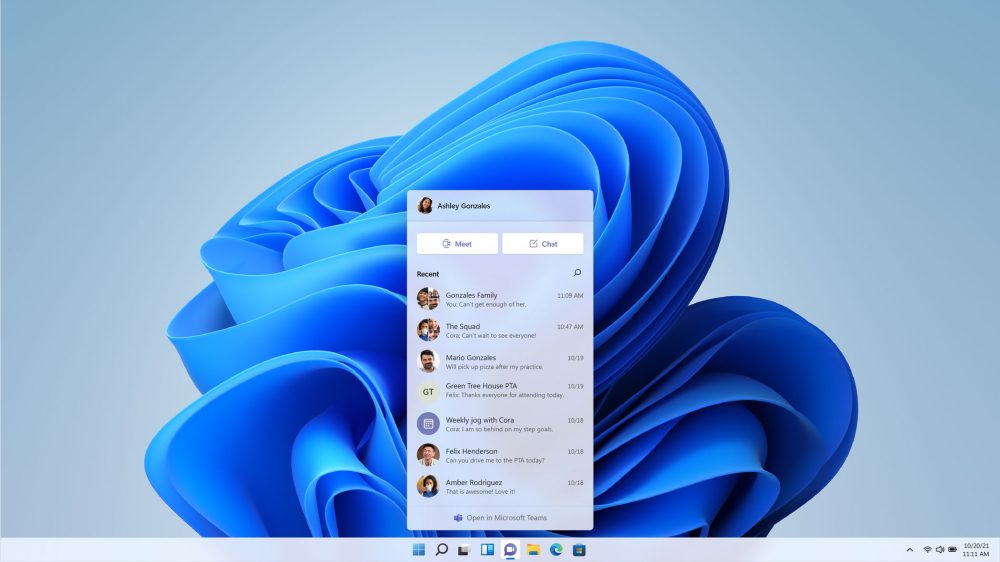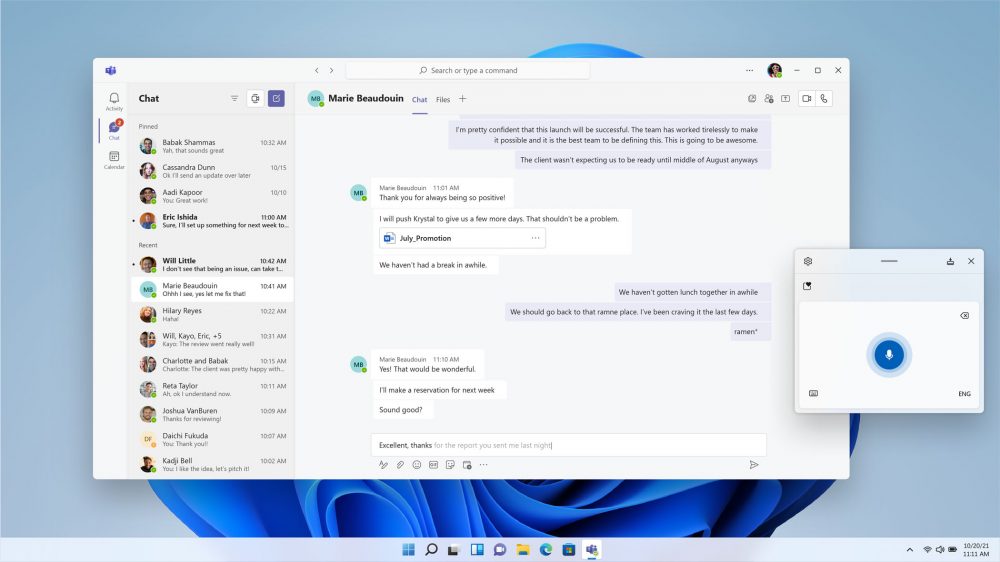Windows 11 で使える最新の機能をご紹介をします。

-
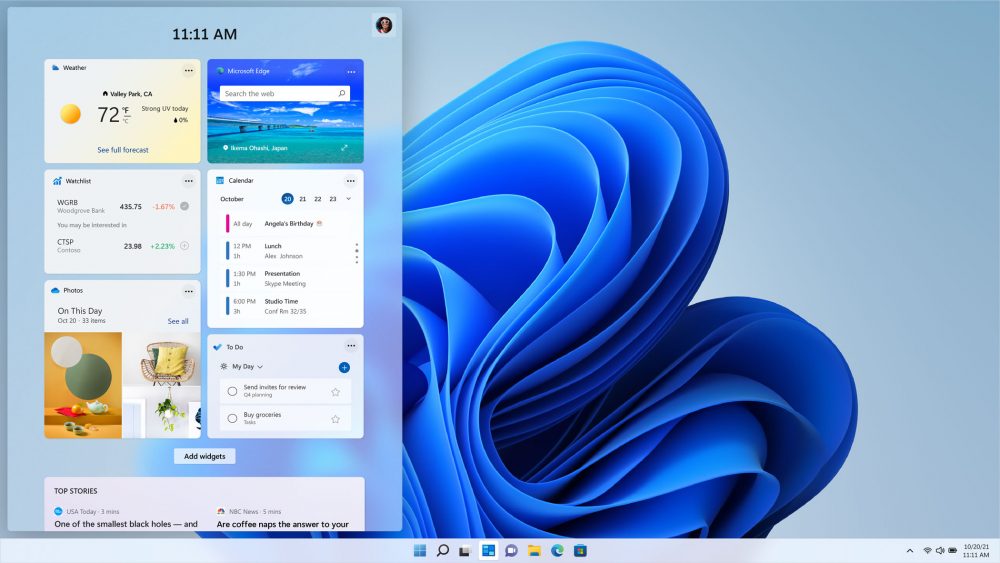
-
●自分の知りたい情報が一目でわかるウィジェット
お気に入りの写真。世界のニュース。今日のやることリストと明日の天気。ウィジェットを使えば、大切なコンテンツを簡単に見つけられる。あらゆる情報にいつでもスワイプでアクセス。またユーザーの関心や作業方法を反映するように追加、削除、配置、サイズ変更、カスタマイズできます。
-
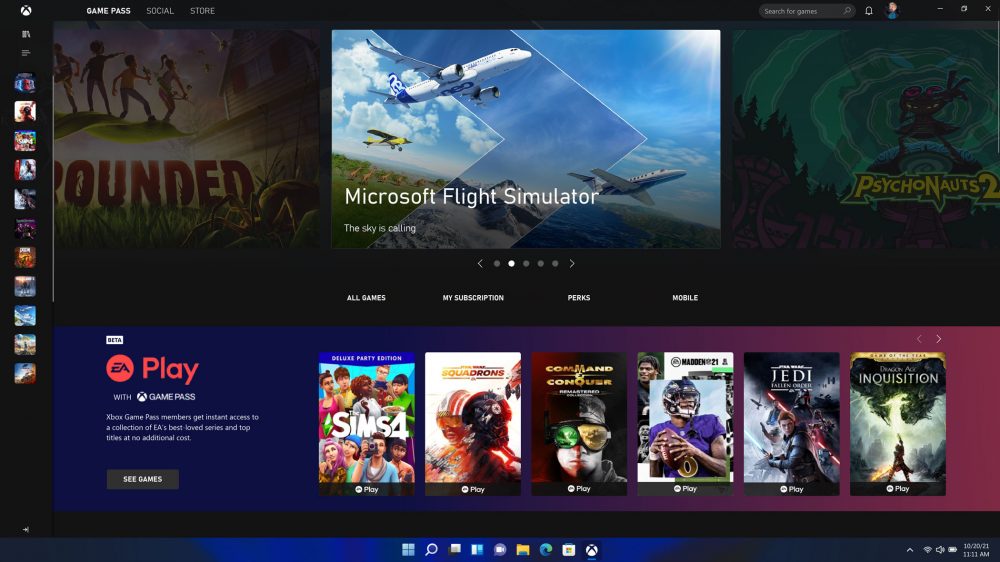
-
●PC GAME PASSならばリリース日にプレイ可能
「Halo Infinite」、「Forza Horizon 5」、「Age of Empires IV」そのほか沢山のビッグ タイトルが Xbox Game Pass で初日にアクセスできます、さらに。Xbox Game Pass Ultimate に加入すれば Xbox Live Gold や EA Play を楽しみつつ、クラウドからデバイスを問わずプレイができます。
-
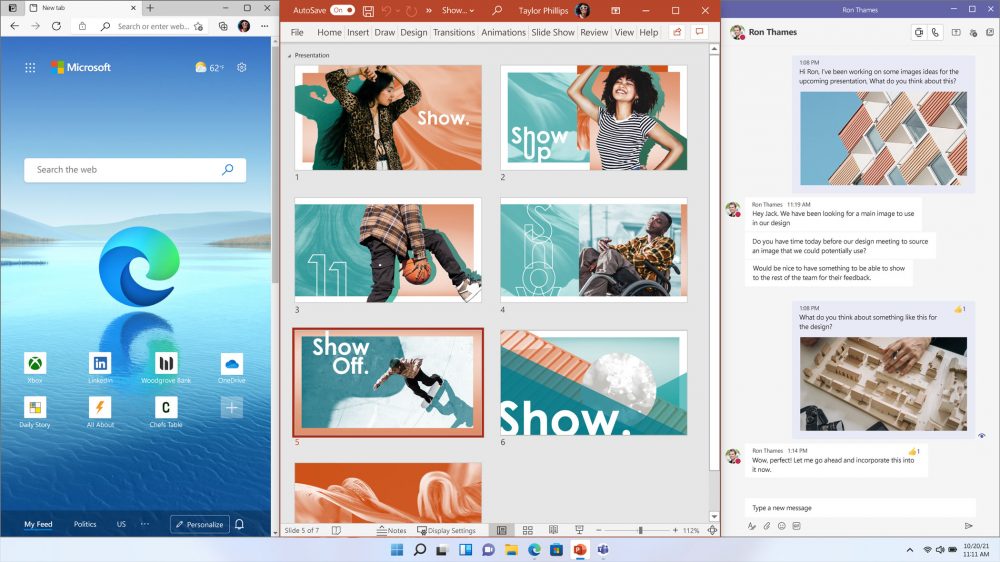
-
●スナップ機能の強化で作業がより手軽に
作業を行う場合、複数のウインドウを開くことがありますが Windows 11 ではウインドウを整理させるスナップ機能が強化されています。
簡単にユーザーが見やすい画面することが可能です、チャットを始めたり、調べ物をしたり。資料の作成をするなど複数の作業を、スナップを使えば簡単に整理して行えます。
-

-
●ゲーム機能が強化されより使いやすく、よりきれいに
DirectX 12、DirectStorage、Auto HDR などの機能により、高いフレーム レート、高速な読み込み時間、より豊かで鮮やかな色域のもと、ゲーム本来のリアルなグラフィックスでのゲームプレイを可能にします。
「Direct Storage」とは
NVMeSSDを搭載することで、ゲームの読み込み時間を大幅に短縮する機能。CPUの命令をストレージからGPUにデータをスムーズにロードすることができるようになり、高速の描写が可能になる。本機能によって、最新のゲームがより快適に遊べるようになる。
「AutoHDR」とは
DirextX 11以降で作られたSDRのゲームを、HDR対応のディスプレイでプレイする時、自動的によりリアルで色彩豊か、鮮やかなコントラストで描画を可能とする機能。
※AutoHDRはHDR対応のモニターとグラフィックスカードが必要になります。
●より簡単に大切な人と繋がれる
Windows 11 であれば、大切な人とすぐにつながることが可能に。メッセージやチャット、音声通話、ビデオ通話など、デスクトップからすぐに、しかも簡単に始めることが可能です。
Windows 11 と Windows 10 の比較
機能
Windows 10
Windows 11
Auto HDR
魅力的なヴィジュアル体験のために、より広い明るさの幅を表現します。

Microsoft Teams からのチャット
タスクバーから直接、だれとでもどんな方法でもつながる (通話、チャット、SMS、ビデオ)。

デスクトップの整理
デスクトップを切り替えて、開いているウィンドウをより使いやすく整理。

DirectStorage
ローディング時間の高速化とゲーム世界の精細化。

Microsoft Store
好みのアプリ・映画・テレビ番組をすぐに検索できます。用意されているアプリもバラエティに富んでます。


Microsoft Teams
通話、チャット、予定の計画など、すべて 1 つのアプリで行うことができます。


新しい絵文字
顔や人間、お祝いの絵文字を追加して表現できます。

「フォト」アプリ
新しくなった「フォト」アプリで、編集や閲覧がより簡単に。


シームレスな再ドッキング
お使いの外部モニターのケーブルを抜いて、再接続した場合でも、前の状態から作業を続けられます。

スナップ アシスト
スナップ アシストにはレイアウトとグループ化の機能があり、開いているウィンドウを適切なグリッドに配置するのに役立ちます。


タッチスクリーン
新しいジェスチャーにより、タッチ操作でのナビゲーションがより直感的になりました。


アップデート
Windows 11 のアップデートのダウンロード サイズを軽くして、高速化。

ウィジェット
フォト。ニュース。To-do。天気。ウィジェットが欲しいコンテンツを探すお手伝いをします。

ARM 版 Windows
素晴らしいバッテリ稼働時間で薄く軽量デザインのデバイスで、大事なアプリを実行。


Windows 11 を簡単に使うショートカットのご紹介
-

スタートメニューを開くまたは閉じる
-
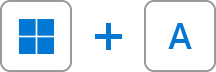
クイック設定を開く
-
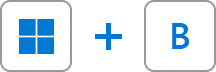
タスクトレイにフォーカス
-
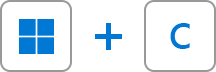
Microosoft Teamsのチャットウィンドウを開く
-
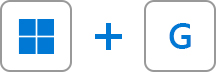
ゲームの実行中にゲームバーを開く
-
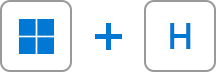
音声入力を起動する
-
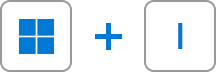
「設定」を開く
-
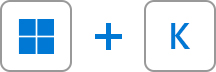
デスクトップのミラーリング(キャスト)設定を開く
-
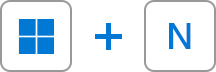
通知ウィンドウを開く
-
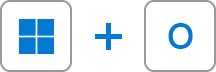
デバイスの向きをロック
-
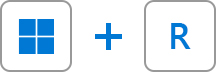
「ファイル名を指定して実行」ダイアログボックスを開く
-
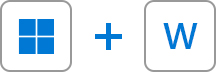
ウィジェットを開く
-
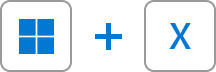
スタートメニューの右クリックを開く
-
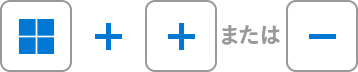
拡大鏡を使って拡大または縮小
-
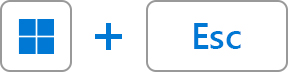
拡大鏡を終了